Come scaricare le email aperte con Gmail come file EML, come aprire tali file con Outlook, Thunderbird o Posta di Windows e come aggiungerli come allegati a email inviate ad altri destinatari
Praticamente tutti i servizi di posta elettronica hanno lo strumento dell'Inoltro che permette agli utenti di ritrasmettere un messaggio ad altro destinatario. Questa procedura però crea di fatto una relazione tra il mittente della email e il destinatario dell'inoltro.
In taluni casi poi ci potrebbe essere la necessità di salvare una email per documentare un reato di stalking, di truffa o di altra natura. In queste situazioni c'è sicuramente l'esigenza di conservare le email come documentazione di un fatto delittuoso o anche semplicemente come ricordo di un momento felice. Senza prendere in esame questi accadimenti un po' estremi, a qualche utente può tornare utile scaricare un messaggio ricevuto tramite Gmail per conservarlo e, eventualmente, per inviarlo ad altre persone, come le autorità di polizia o della magistratura ma anche una amica, a cui far leggere un messaggio ricevuto da parte di uno spasimante.
Il servizio Gmail incluso nel prodotto G Suite ha un servizio nativo per questa funzionalità. Si tratta però di uno strumento che è a pagamento e che è gratuito solo per chi avesse acquistato un dominio da Blogger anni fa quando, insieme al nome del dominio, veniva offerto anche un account Google Apps poi diventata G Suite.
Si può comunque scaricare una email anche da un normale account Gmail e inviarla come allegato di un'altra email a un altro destinatario. C'è solo da fare un passaggio in più. In questo articolo vedremo quindi in successione come 1) scaricare un messaggio da Gmail, come eventualmente 2) aprirlo in un computer desktop e come 3) aggiungerlo come allegato in un'altra email inviata ad altro destinatario.
Ho pubblicato sul mio Canale Youtube un video tutorial che illustra tutte e tre queste funzionalità.
Si accede a Gmail con il nostro account Google per visualizzare la posta che ci è stata inviata. Ricordo che con Gmail si possono gestire account di posta elettronica anche di diversa natura come quelli Microsoft, Yahoo!, ecc. È una funzionalità molto utile perché ci permette di controllare la nostra posta aprendo una sola pagina web. Tra l'altro con Gmail si possono ricevere, inviare e gestire i messaggi della Posta Elettronica Certificata (PEC).
Si apre con un click il messaggio che intendiamo scaricare e si clicca sul menù dei tre puntini posto in alto a destra.
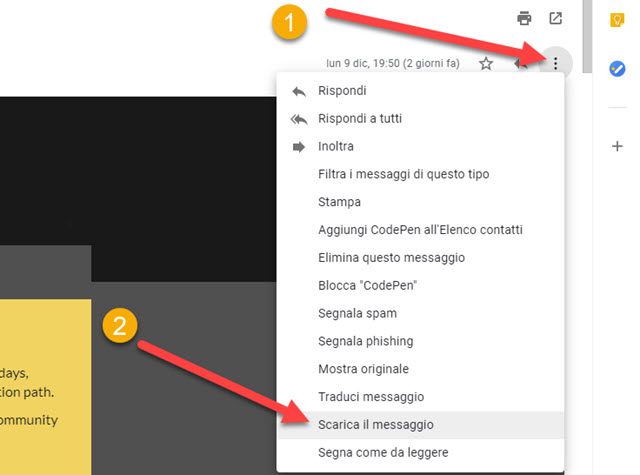
Nel menù che si apre si sceglie Scarica il messaggio. La email in oggetto verrà scaricata nella cartella Download nel formato .EML. In linea di massima non è necessario aprire tale file perché abbiamo il messaggio originale su Gmail ma nel caso lo potremo aprire solo con un client di posta elettronica.
COME APRIRE I FILE EML
I file EML possono essere aperti per esempio con il programma Outlook presente nella suite Office. Chi non avesse tale software, può optare per il programma gratuito Thunderbird della organizzazione Mozilla, che è una ottima alternativa e per giunta multipiattaforma, supportato da Windows, Mac, Linux e altri OS.
I file EML possono essere aperti anche con Word. Ci si clicca sopra con il destro del mouse per poi andare su Apri con e selezionare appunto Word. C'è anche l'app nativa di Windows, chiamata Posta, che ci consente di aprirli.
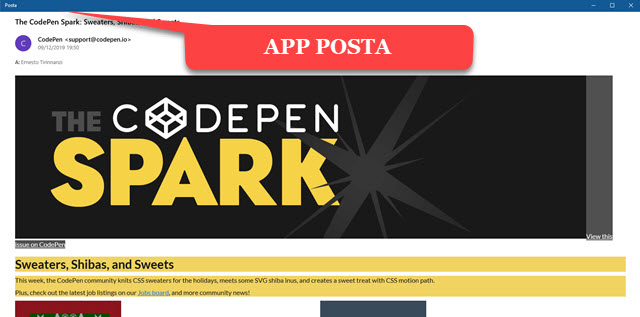
Per verificare che nel vostro PC ci sia tale app, basterà cliccare sul pulsante Start, digitare Posta e controllare che sia presente nei risultati di ricerca come App. Si va poi con il destro del mouse sul file EML, si sceglie Apri con nel menù contestuale e si seleziona Posta come app per aprire il file. Se non fosse visibile si va su Scegli un'altra app.
COME INVIARE IL FILE EML COME ALLEGATO
Per inviare il file EML del messaggio scaricato, si procede come quando si invia una normale email. Si clicca sul pulsante +Scrivi per aprire il modulo per inviare la email. Si digitano indirizzo del destinatario e Oggetto.
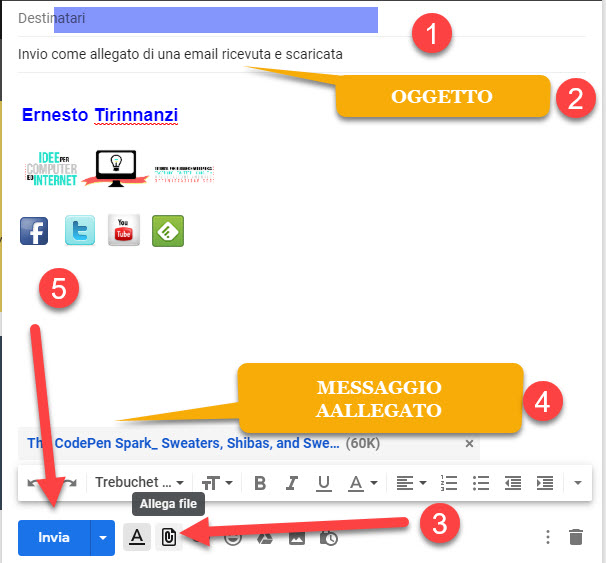
Si clicca sul pulsante classico per poi selezionare il file EML da allegare al messaggio. Dopo che sia stato caricato e si sia digitato il corpo del messaggio, si va su Invia per spedire messaggio con la email allegata.
Il destinatario che aprirà il messaggio con il file EML allegato non dovrà scaricarlo per aprirlo.
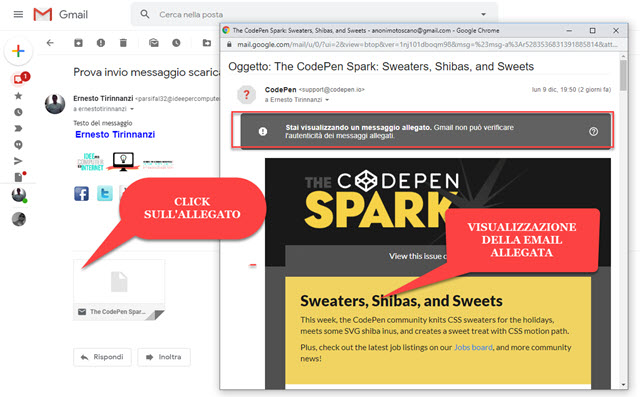
Sarà sufficiente che faccia un singolo click sull'allegato per aprirlo in una finestra popup del browser.



Nessun commento :
Posta un commento
Non inserire link cliccabili altrimenti il commento verrà eliminato. Metti la spunta a Inviami notifiche per essere avvertito via email di nuovi commenti.
Info sulla Privacy